phpMyAdmin adalah alat administrasi berbasis web open-source yang ditulis dalam PHP.
Ini adalah alat populer yang digunakan untuk mengelola server MySQL dan MariaDB. Ini digunakan oleh administrator sistem untuk melakukan aktivitas seperti membuat dan mengelola database, pengguna, hubungan, izin. Ini memiliki antarmuka yang sederhana dan ramah pengguna untuk melakukan tugas administrasi basis data.
Dalam panduan ini, kita akan melalui instalasi phpMyAdmin di AlmaLinux
Prasyarat
Sebelum menginstal PHPMyAdmin, Anda harus menginstal paket-paket berikut.
- PHP
- Server Basis Data (MySQL atau MariaDB)
- Server Web Apache.
Langkah 1:Instal modul PHP tambahan
Versi PhpMyAdmin saat ini kompatibel dengan PHP 7.1 dan versi yang lebih baru serta MySQL/MariaDB 5.5 dan versi yang lebih baru. Anda perlu menginstal PHP serta paket dukungan MySQL untuk PHP, dan paket PHP lain yang diperlukan agar phpMyAdmin berfungsi seperti yang diharapkan pada sistem CentOS / AlmaLinux Anda.
Oleh karena itu, jalankan perintah berikut untuk menginstal paket php yang diperlukan untuk menggunakan PHP dengan Apache dan MySQL:
$ sudo dnf -y install php php-fpm php-mysqlnd php-opcache php-gd php-xml php-mbstring php-zip
Langkah 2:Instal phpMyAdmin
Setelah dependensi diinstal, sistem kami sekarang siap untuk instalasi phpMyAdmin. phpMyAdmin tidak tersedia di repositori default sistem, jadi Anda perlu mengunduh versi terbaru arsip phpMyAdmin dari situs resmi. Pada saat penulisan panduan ini, versi phpMyAdmin saat ini adalah 5.1.1
Jalankan perintah wget berikut untuk mengunduh file zip phpMyAdmin:
$ wget https://files.phpmyadmin.net/phpMyAdmin/5.1.1/phpMyAdmin-5.1.1-all-languages.zip

Setelah unduhan selesai, ekstrak paket seperti yang ditunjukkan:
$ unzip phpMyAdmin-5.1.1-all-languages.zip
Selanjutnya, pindahkan phpMyAdmin ke usr/share/phpMyadmin direktori.
$ sudo mv phpMyAdmin-5.1.1-all-languages /usr/share/phpMyAdmin
Kemudian, buat tmp direktori . Jalankan:
$ sudo mkdir -p /usr/share/phpMyAdmin/tmp
Atur izin yang diperlukan dengan perintah:
$ sudo chown -R apache:apache /usr/share/phpMyAdmin
$ sudo chmod 777 /usr/share/phpMyAdmin/tmp
Langkah 3:Konfigurasikan server web Apache untuk phpMyAdmin
Pada langkah ini, kita akan mengkonfigurasi server web untuk melayani phpMyAdmin di jaringan. Pertama, mari kita buat file konfigurasi Apache untuk phpMyAdmin.
$ sudo vi /etc/httpd/conf.d/phpmyadmin.conf
Rekatkan baris di bawah ini ke file konfigurasi Apache. Disini kita juga membuat alias yang akan kita gunakan untuk mengakses phpMyAdmin.
Alias /phpmyadmin /usr/share/phpMyAdmin
<Directory /usr/share/phpMyAdmin/> AddDefaultCharset UTF-8 <IfModule mod_authz_core.c> # Apache 2.4 <RequireAny> Require all granted </RequireAny> </IfModule> </Directory> <Directory /usr/share/phpMyAdmin/setup/> <IfModule mod_authz_core.c> # Apache 2.4 <RequireAny> Require all granted </RequireAny> </IfModule> </Directory>
Simpan dan tutup file.
Langkah 4:Konfigurasi SELinux dan Firewall
Untuk sistem dengan SELinux yang diaktifkan, jalankan perintah berikut untuk menyetel izin yang benar guna mengizinkan kebijakan SELinux.
$ sudo chcon -Rv --type=httpd_sys_content_t /usr/share/phpmyadmin/*
Terakhir, pastikan untuk memulai ulang layanan Apache agar semua perubahan diterapkan. Jalankan:
$ sudo systemctl restart httpd
Jika Anda telah mengaktifkan firewall, Anda harus mengizinkan lalu lintas HTTP. Jalankan perintah berikut untuk mengizinkan lalu lintas HTTP:
$ sudo firewall-cmd --permanent --add-service=http
Selanjutnya, muat ulang firewall setelah melakukan perubahan ini
$ sudo firewall-cmd --reload
Besar! Satu-satunya yang tersisa adalah mengakses phpMyAdmin dari browser.
Access phpMyAdmin
Terakhir, mari kita akses portal web phpMyAdmin. Buka browser web Anda dan akses PHP admin saya dengan alamat berikut:
$ http://your-server-ip/phpMyAdmin
Browser sekarang akan menampilkan halaman login phpMyAdmin.
Login dengan kredensial root MariaDB Anda:
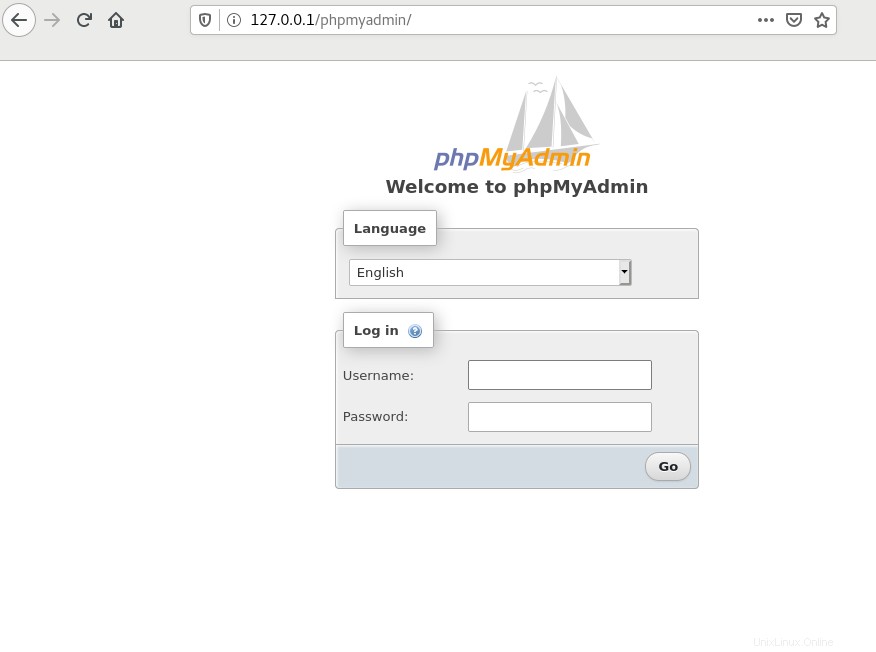
systemctl restart httpd.service
Anda akan diarahkan ke dasbor phpMyAdmin seperti yang disediakan.
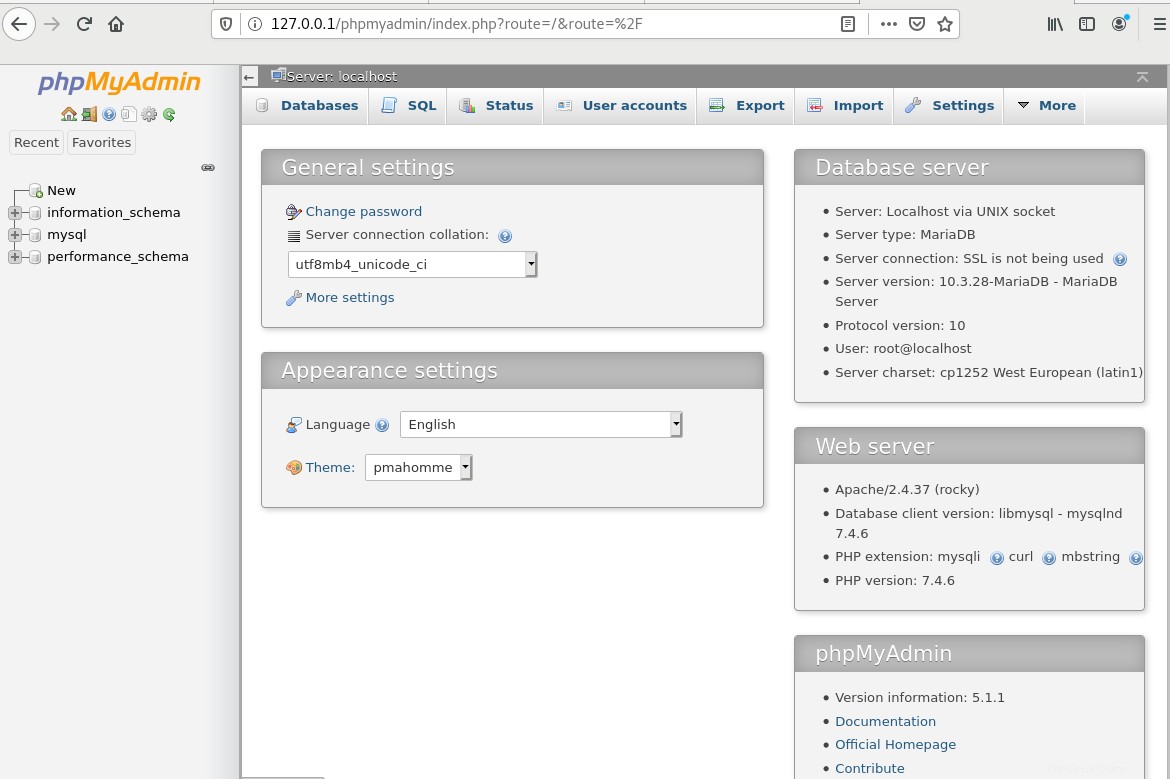
Dari sini, Anda dapat membuat dan mengelola semua database dengan mudah tanpa perlu menjalankan kueri SQL.
Kesimpulan
Anda telah berhasil menyelesaikan instalasi dan konfigurasi phpMyAdmin di CentOS 8/AlmaLinux 8.
